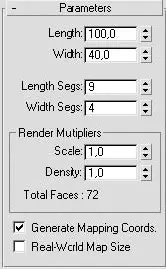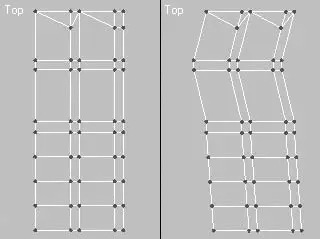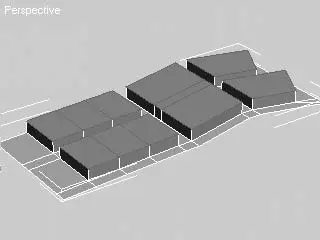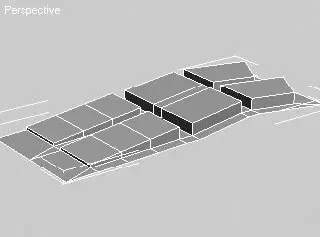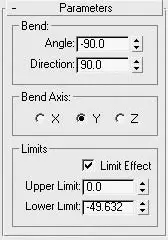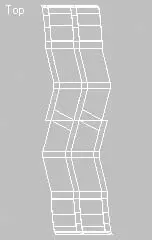Спрячьте построенный диск, чтобы ничто не мешало работе. Для этого выделите его со всеми дополнительными элементами и щелкните правой кнопкой мыши. В появившемся контекстном меню выберите пункт Hide Selection (Спрятать выделенное).
Как обычно, для объектов, которые имеют повторяющиеся или симметричные детали, моделировать будем только уникальную для них часть. В данном случае это небольшая часть протектора. Начнем его моделирование с построения плоскости. Для этого выполните команду Create ► Standard Primitives ► Plane (Создание ► Простые примитивы ► Плоскость). В окне проекции To p (Сверху) постройте произвольную плоскость и в свитке Parameters (Параметры) задайте ее параметрам значения, как показано на рис. 12.57.
Дальнейшее моделирование будет происходить на уровне подобъектов, для чего необходимо преобразовать плоскость в объект Editable Poly (Редактируемая полигональная поверхность), щелкнув правой кнопкой мыши на объекте и выбрав в появившемся контекстном меню Convert To ► Convert to Editable Poly (Преобразовать ► Преобразовать в редактируемую полигональную поверхность). После этого нажмите кнопку Vertex (Вершина)

в свитке Selection (Выделение) настроек плоскости на командной панели и в окне проекции To p (Сверху) измените положение вершин, как показано на рис. 12.58.
Перейдите на уровень редактирования Polygon (Полигон) ■ . Выделите те полигоны, которые должны будут формировать выступающие части протектора шины. После этого примените к выделенным полигонам выдавливание с заданным значением. Для этого щелкните на кнопке Settings (Установки) рядом с кнопкой Extrude (Выдавливание). В открывшемся окне Extrude Polygons (Выдавливание полигонов) параметру высоты выдавливания задайте значение, равное 4, а тип выдавливания – Local Normal (Локальные нормали) и щелкните на кнопке OK (рис. 12.59).
После выполнения стандартных операций необходимо подкорректировать положения вершин в пространстве. В данном случае нужно понизить протектор по направлению к внешнему краю (рис. 12.60).
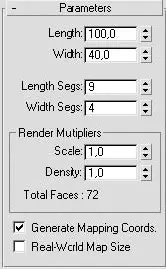
Рис. 12.57.Свиток Parameters (Параметры) настроек плоскости, с которой начинается моделирование шины
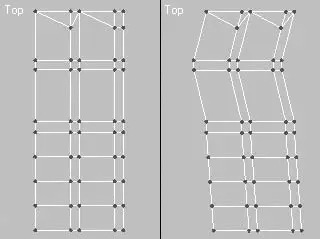
Рис. 12.58.Редактирование вершин объекта в вертикальной ( слева ) и горизонтальной ( справа ) плоскостях
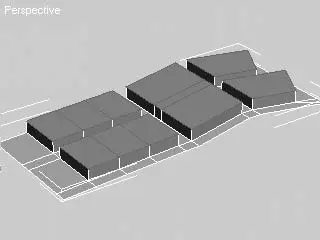
Рис. 12.59.Фрагмент шины с выдавленными полигонами
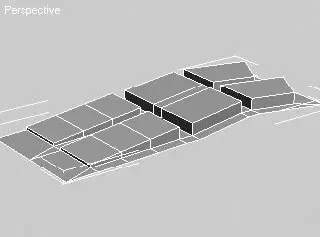
Рис. 12.60.Элемент шины после корректировки высоты протектора
Как только вы скорректируете положение вершин в пространстве, изогните боковую часть элемента шины, чтобы придать ей нужную форму. Для этого проще всего воспользоваться модификатором изгиба. Выполните команду Modifiers ► Parametric Deformers ► Bend (Модификаторы ► Параметрические деформации ► Изгиб). В свитке Parameters (Параметры) настроек модификатора Bend (Изгиб) задайте параметрам значения, как показано на рис. 12.61.
На этом моделирование одиночного элемента можно считать законченным. Теперь необходимо выполнить его зеркальную копию с последующим присоединением ее к основному объекту. Перед тем как что-либо делать, нужно снова преобразовать объект в Editable Poly (Редактируемая полигональная поверхность). Затем в окне проекции Top (Сверху) выделите объект и щелкните на кнопке Mirror (Зеркальное отображение)

В появившемся окне в качестве оси для зеркального отображения выберите XY, а в качестве способа копирования – Copy (Независимая копия объекта). После зеркального отображения объекта выполните подгонку положения копии так, чтобы она встала в место соединения двух половинок протектора (рис. 12.62).


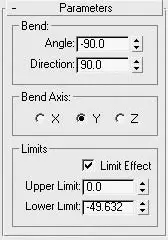
Рис. 12.61.Параметры модификатора Bend (Изгиб) для элемента шины
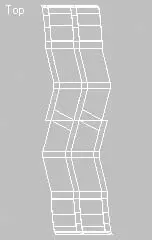
Рис. 12.62.Элемент шины с зеркальной копией
Читать дальше
Конец ознакомительного отрывка
Купить книгу